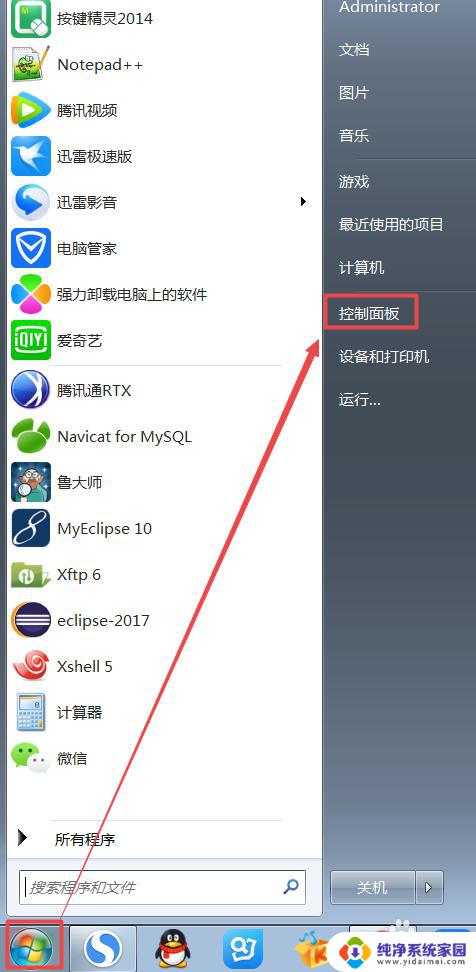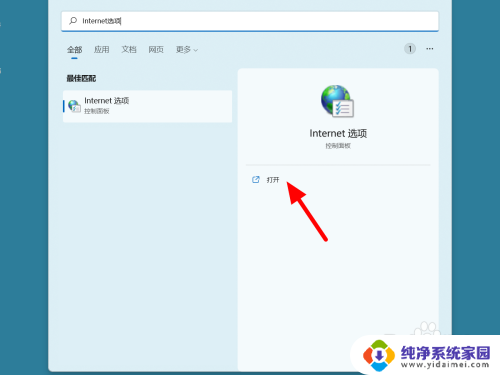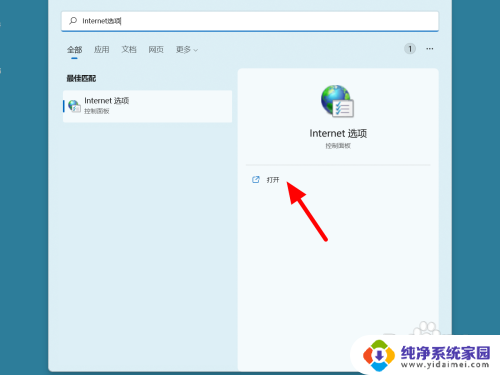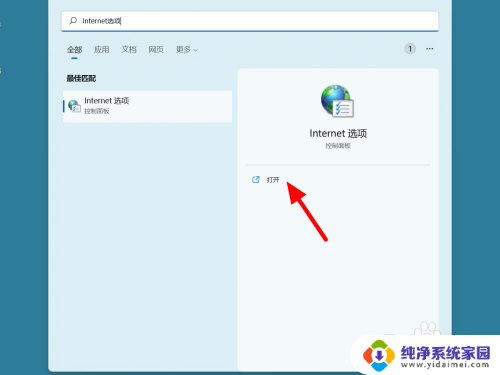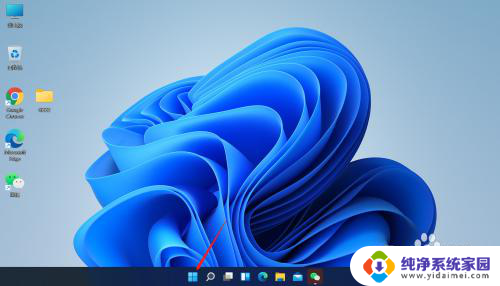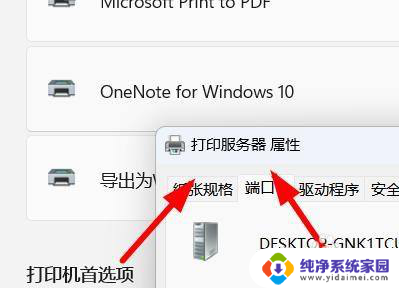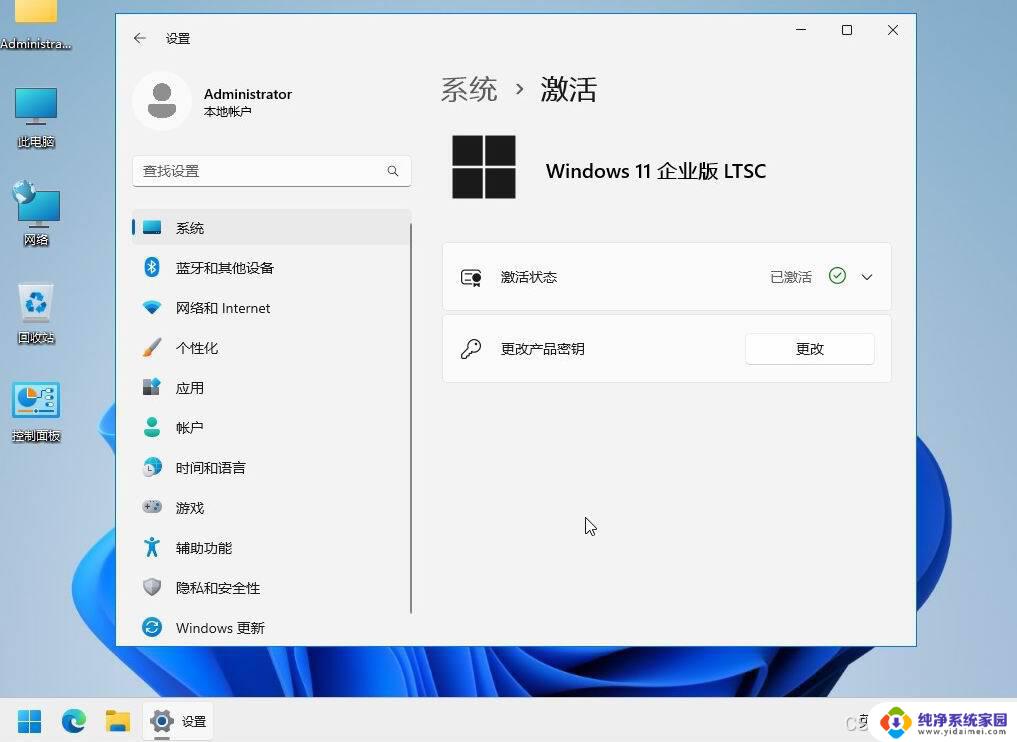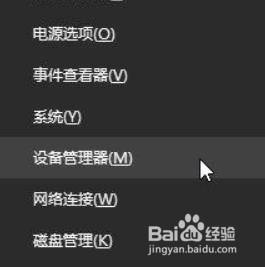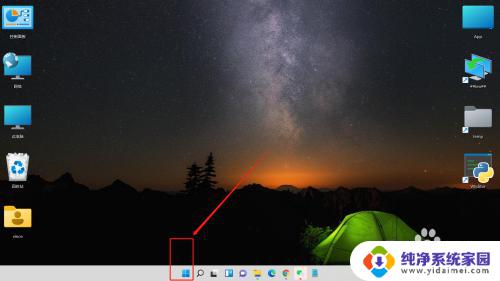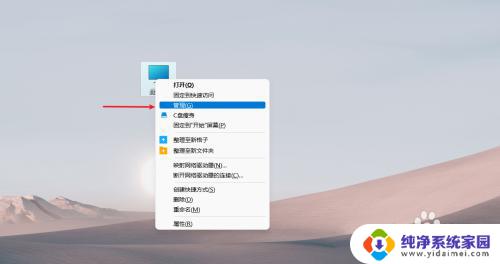win11设置代理 Windows11如何设置代理服务器
更新时间:2023-08-26 11:36:01作者:jiang
win11设置代理,有些互联网上的服务需要代理才能使用,因此设置代理服务器是必要的,对于Windows11用户来说,如何设置代理服务器呢?下面我们来详细了解一下。
具体步骤:
1.首先,进入Windows11后。在桌面底部点击开始菜单(Windows图标)。

2.在弹出的开始菜单中选择“系统”设置项。
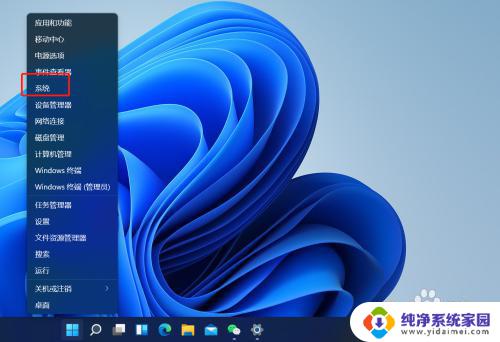
3.在“系统”页面下点击“网络和lnternet”设置项。
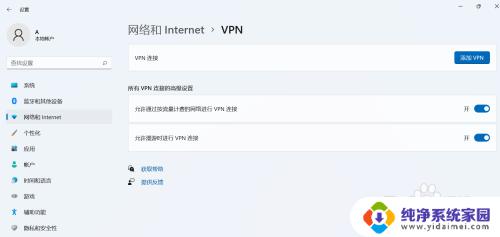
4.如图所示,点击手动设置代理右侧的“设置”按钮。
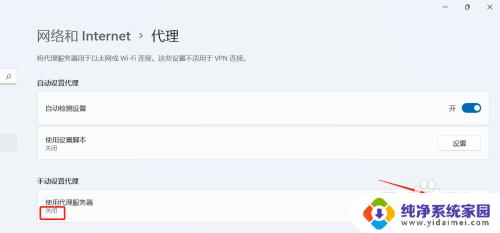
5.最后,将代理服务器开关开启即可。

以上就是Win11设置代理的全部内容,如果您遇到了这种情况,可以按照本文提供的方法进行解决,希望这篇文章能对您有所帮助。